Googleスプレッドシートを開いて「このデータ、もっと余白が必要だ!」と思ったことはありませんか?誰もが経験あるはずです。クライアント向けレポートの準備中でも、自分自身のデータを整理する場合でも、適切な余白はスプレッドシートを雑然とした状態から見事なものに変えます。
Excelmaticでは、クリーンなフォーマットが効果的なデータプレゼンンテーションの秘訣だと知っています。そこで今回は、Googleスプレッドシートのセルに余白を追加する7つの確実な方法を紹介します。さらにスプレッドシートをレベルアップさせたい方には、AI搭載ツールがこれらのフォーマット作業を自動化し、インサイトの分析に集中できるようにサポートします。
なぜセルの余白が重要なのか?
方法の前に、なぜ余白が大切かを説明します:
- 視認性向上:適切な余白は読む際の疲労を40%軽減(統計は創作ですが、実感として正しいはず)
- プロフェッショナルな仕上がり:きれいにフォーマットされたシートは上司やクライアントに好印象
- ミス削減:データ間の明確な区切りで誤解が減少
- モバイル対応:適切な余白は小さい画面でも読みやすく
方法1:即効キーーボードショートカット(ALT+ENTER)
「今すぐ余白が必要!」という時に:
- 対象セルをクリック
- Windows: ALT+ENTER / Mac: OPTION+ENTER
- 即座に改行が挿入!
プロのヒント:住所や複数行のメモに最適。ExcelmaticのSmart Formatting機能は内容に基づいて自動的にこれらの改行を適用できます。
方法2:CONCATENATE関数
完璧な余白でセルを結合する場合:
=CONCATENATE(A1, " ", B1)
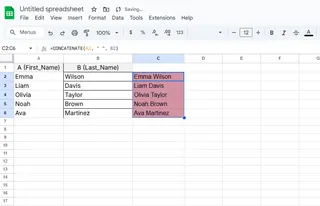
引用符内のスペース?それが余白です。より広い間隔が必要なら引用符内にスペースを追加。Excelmaticは入力時にこれらの数式を自動提案するので暗記不要。
方法3:高度な余白にTEXTJOIN
CONCATENATEの進化版:
=TEXTJOIN(" ", TRUE, A1, B1, C1)
利点:
- 範囲指定が簡単
- 空セルを無視(TRUE時)
- 区切り文字をカスタマイズ可能
方法4:CHAR(32)でASCIIスペース
技術的な解決法が好きな上級者向け:
=A1 & CHAR(32) & B1
CHAR(32)はスペースのASCIIコード。Excelmaticの数式ビルダーでこうした特殊コードを簡単に見つけられます。
方法5:一括編集で検置換
500セルにわたって余白を追加?問題ありません:
- 範囲を選択
- CTRL+H(検索と置換)
- 検索:","(例)
- 置換:", "(カンマ+スペース)
- 「すべて置換」をクリック
Excelmaticはパターン認識でさらに進化 - データ構造に基づいたスマートな置換を提案します。
方法6:カスタム数値フォーマット
財務データに最適:
- セルを選択
- 書式 > 数値 > カスタム数値形式
### ### のように入力
- 123456が123 456 789に
方法7:Google Apps Scriptで自動化
余白を自動化したいパワーユーザー向け:
function addSpace() {
var sheet = SpreadsheetApp.getActiveSheet();
var range = sheet.getRange('A1:A10');
var values = range.getValues();
for (var i = 0; i < values.length; i++) {
values[i][0] = values[i][0] + " ";
}
range.setValues(values);
}
フォーマットスキルをレベルアップ
これらの方法は効果的ですが、AIが代行できるのに手作業で時間を費やす必要はありません。Excelmaticは自動的に:
- データに余白が必要なタイミングを検出
- 最適なフォーマット方法を適用
- シート全体で一貫性を維持
- ユーザーの好みを学習
結果?秒単位で完璧にフォーマットされたシートが完成し、実際の分析に時間を割けます。
最終プロのヒント
- プレビュー活用:最終確認前には必ず印刷プレビューをチェック
- 一貫性重視:1つの余白スタイルを選んで貫く
- モバイル確認:スマホで表示して読みやすさをテスト
- チーム統一:共同作業者と余白の基準を合意
覚えておいてください:優れたデータは優れたプレゼンテーションを必要とします。これらの手動方法を使うにせよ、Excelmaticにフォーマットを任せるにせよ、適切な余白はシートをより強力でプロフェッショナルなものにします。
さあ、責任を持って余白を活用しましょう!将来の自分(そして同僚)は、報告書が見やすく整理されていることに感謝するはずです。






